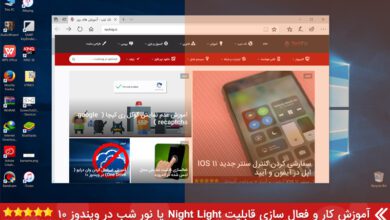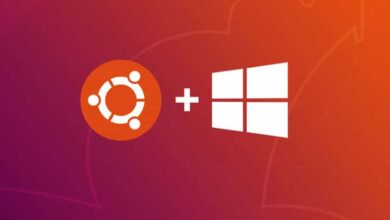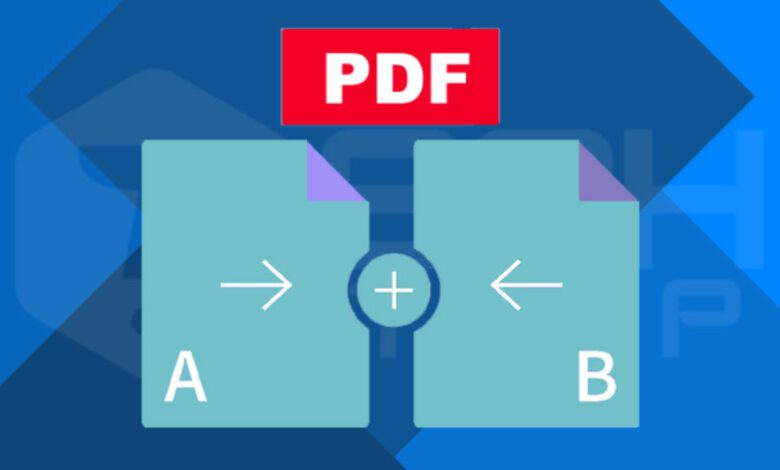
نحوه ترکیب کردن فایل های پی دی اف در ویندوز و مک
ترکیب چندین پی دی اف مرتبط در یک فایل، یک روش عالی برای مرتبسازی است. شما نمی خواهید که یک چند فایل نیمه پی دی اف را برای کسی کنید ، زیرا مدیریت و مرتبسازی همه فایل ها کار بیشتری برای شما ایجاد می کند. و شاید تا حدی بیشتر ، این مسئله باعث می شود در صورت گم شدن برخی از فایل ها ، مشکل پیدا کردن و ارسال مجدد فایل ها را برای شما ایجاد کنید.
یا شاید شما چهار یا پنج فایل تهیه کرده اید برای جدا کردن فایل های پی دی اف از Word ، Excel و یک عکس داشته باشید. اما چگونه همه آنها را در یک فایل PDF قرار می دهید؟
اگر از سیستم عامل مک استفاده می کنید، یک ابزار داخلی که در سیستم عامل macOS وجود دارد ، در اختیار شماست ، اگرچه می توانید در صورت خرید برنامه های جانبی ، گزینه های انعطافپذیر و کاملتری پیدا کنید. اگر از ویندوز استفاده می کنید ، به برنامه های جانبی احتیاج دارید.
همچنین ابزار های آنلاین وجود دارد که می توانند فایل های پی دی اف را ترکیب و ویرایش کنند ، اما ما هیچ یک از آنها را توصیه نمی کنم. شاید فایلهای پی دی اف شما شامل اطلاعات مهم هستند ، که به طور بالقوه این سایت ها ممکن است بخواهد از داده های شما به روش هایی که دوست ندارید سود ببرد.
ترکیب فایل های پی دی اف در ویندوز
هنگامی که شما نیاز به ترکیب فایل های پی دی اف در ویندوز دارید ، ویندوز ۱۰ به شما امکان می دهد فایل های پی دی اف را در مرورگر اج مشاهده کنید ، اما به شما امکان نمی دهد کاری با آنها انجام دهید. برای ترکیب یا مدیریت فایل های پی دی اف، به برنامه جانبی رایگان اما محدود نیاز خواهید داشت
ابزار PDFsam منبع آزاد را نصب کنید. رابط کاربری آسان به شما امکان می دهد تا از بین عملکردهایی مانند ترکیب و تقسیم فایل های پی دی اف استفاده کنید. یکی دیگر از ویژگی های عالی ، می توانید یک فایل پی دی اف مجزا از پی دی اف های جداگانه ایجاد کنید که شامل صفحات جلو و پشتی یک فایل اصلی دو طرفه است.
ترکیب فایل های پی دی اف در مک
بر خلاف ویندوز ، سیستم عامل مک دارای ابزارهای قدرتمند مدیریت فایل های پی دی اف می باشد.
برای ترکیب دو یا چند پی دی اف در macOS Finder ، از نوار ابزار به نمای گالری بروید. بعد ، دکمه Command را نگه دارید و فایل هایی را که می خواهید ترکیب کنید انتخاب کنید. هنگامی که بیش از یک فایل را انتخاب می کنید ، یک دکمه “Create PDF” در پنل سمت راست ظاهر می شود. بر روی آن کلیک کنید ، و یک PDF جدید را در دسکتاپ شما ایجاد می کند و شامل تمام PDF های انتخابی شما می باشد.
حتی بهتر ، می توانید به جای فایل های PDF موجود ، چندین تصویر مانند با فرمت PNG ، TIFF و JPEG را انتخاب کنید و از همان تکنیک برای ترکیب آنها در فایل های PDF استفاده کنید. برای ترکیب فایل های تصویری و PDF نیز می توانید از همین روش استفاده کنید.
اگر فقط بخواهید چند صفحه از یک فایل پی دی اف دیگر را ترکیب کنید ، چه می کنید؟ آن فایل را در یک پنجره PDF دیگر باز کنید و تصاویر کوچک مورد نظر را در اولین فایل PDF خود بکشید. مثل همیشه در سیستم عامل مک ، می توانید با کلیک بر روی دکمه “Shift” کلیک کنید تا طیف گسترده ای از صفحات را انتخاب کنید ، یا روی چند صفحه کلیک کنید تا صفحات را از هر نقطه فایل انتخاب کنید.